Para tornar um documento agradável ou impressionante para os leitores, o Word oferece uma opção chamada “Capa”. Você sabe como usar o Word, mas não entende o processo de criação de uma capa? Você se perguntaComo fazer uma capa no Microsoft Word? Esta postagem o ajudará a explicar as diferentes etapas para criar uma capa.
O objetivo da criação de uma capa é tornar o documento escrito atraente para chamar a atenção do leitor. A página de rosto pode ser usada em um estágio ou em um relatório de final de treinamento. Você também pode usá-lo em um livro, em uma coleção de artigos ou em uma tese.
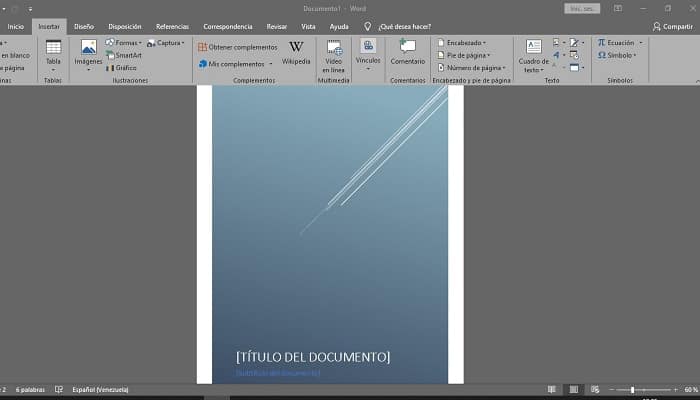
Como fazer uma capa no Microsoft Word
A capa de um documento é o primeiro elemento que o leitor verá. Portanto, você deve causar uma boa impressão ao transmitir as informações de que seu leitor precisa para ser capaz de identificar o documento.
Para criar uma capa personalizada em Palavra, existem várias formas de o conseguir.
Método 1
Este método é o mais simples de todos.
- Assim que o documento estiver escrito, vá ao menu e clique em “Inserir”.
- Na faixa de opções, clique no botão “Capa”.
- Lá você verá uma lista de capas oferecidas por Microsoft Word. Selecione o que você gosta.
- Ele será adicionado automaticamente ao documento. Lá, você deve colocar os dados da capa, como o nome do documento, ou o autor.
As diferenças entre cada versão de Palavra são poucos, e sendo um programa tão intuitivo, podemos dizer que este passo a passo pode ser utilizado para qualquer versão, com algumas pequenas alterações.
Método 2
Também é bastante simples e consiste em usar um modelo de capa de Office.com.
- Assim que o documento estiver escrito, vá ao menu e clique em “Inserir”.
- Na faixa de opções, clique no botão “Capa”.
- Lá você verá uma lista de capas oferecidas por Microsoft Word. Selecione o que você gosta.
- Abaixo dessas tampas, você tem a opção de “Mais capas do Office.com“, Clique.
- Palavra ficará online e apresentará outra série de modelos de capa que você pode personalizar e editar ao seu gosto. Selecione o que você deseja.
- Ele será adicionado automaticamente ao documento. Lá, você deve colocar os dados da capa, como o nome do documento, ou o autor.
O que colocar na capa do documento?
A capa deve respeitar certos códigos acadêmicos e deve incluir alguns elementos:
- Seu nome completo.
- O seu cargo na empresa, se o documento for da empresa onde trabalha. Ou o seu nível acadêmico no caso de ser um relatório para o sistema de ensino em geral.
- A menção do que é o documento. Em muitos casos, um título é suficiente.
- O nome e o logotipo da sua empresa, ou escola, universidade, etc.
- A data de envio do documento.
Dependendo do tipo de documento, você deverá colocar mais ou menos elementos na capa. O ideal é não recarregar a ficha de informações e, acima de tudo, não usar fontes diferentes de informações.
A capa deve ser um bom prelúdio para as informações que você está apresentando no documento e deve ser projetada com uma certa ordem visual. Por exemplo, relatórios acadêmicos de diferentes tipos requerem desenhos de capa sóbrios, enfatizando a importância do texto e não das imagens que ele possa conter.
Editar a capa selecionada
Ao clicar nos modelos oferecidos Palavra, o texto que você deve alterar e posicionar como desejar é mostrado entre parênteses, modificando as características (tamanho, cor e fonte).
Você também pode criar outras áreas de texto. Para conseguir isso, você deve:
- Posicione o cursor e clique no texto.
- Selecione a caixa de texto.
- Clique duas vezes para acessar o texto.
- Edite o texto a seu critério.
Você também pode editar a imagem principal, se o modelo escolhido a possuir. Para mudar a imagem, tudo que você precisa fazer é:
- Clique na imagem inicial e selecione-a.
- Em seguida, clique com o botão direito na imagem e acesse o menu de contexto.
- Escolher “mudar a imagem”.
- Uma nova janela aparecerá, onde você tem três opções de pesquisa. Seu próprio PC, o navegador bing para acessar uma pesquisa online e acesso a OneDrive para usar imagens que você tenha seguras na nuvem.
- Ao fazer a seleção, você retorna ao formato da imagem e define a imagem (linha, sombra, brilho, contornos, etc.)
Visualmente, todo o documento deve ser consistente. É importante manter sempre o mesmo estilo e cores em todo o documento, incluindo a capa.
Regras de design de capa
- Use a mesma fonte do resto do texto do documento.
- Use os mesmos estilos para títulos.
- Mantenha o mesmo tom de cor.
- Os logotipos devem ter o mesmo tamanho.
- Não liste a capa.
Para fechar
Você também pode estar interessado em: Como inserir marcas d’água no Word
Como você deve ter notado, é realmente muito simples adicionar uma página de rosto a um documento do Word. Tendo em conta o aspecto de beleza que confere aos documentos, será necessária uma estética e um domínio antes de os criar ao seu gosto.
Por isso, convidamos você a praticar a criação de capas impressionantes, que conferem maior solidez e valor agregado ao seu documento.







